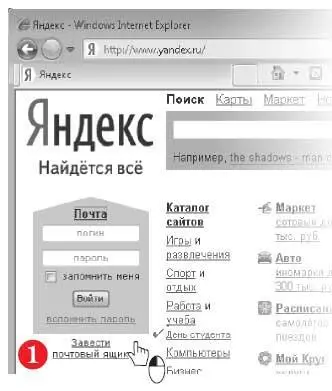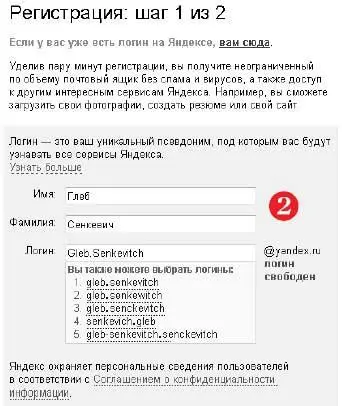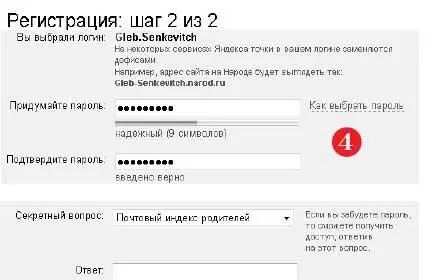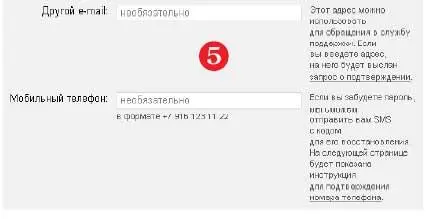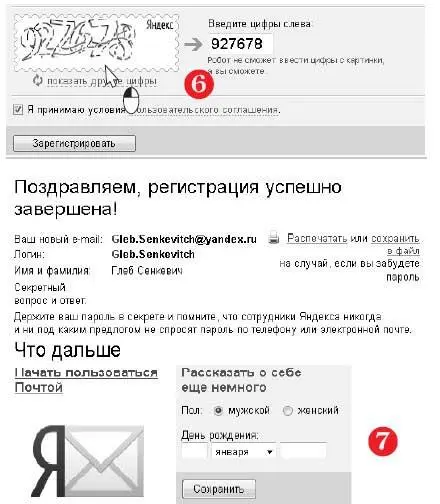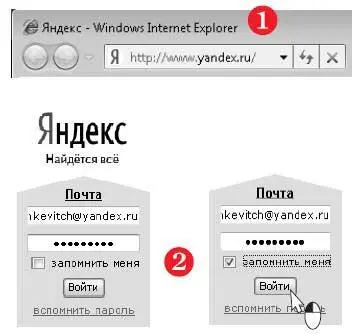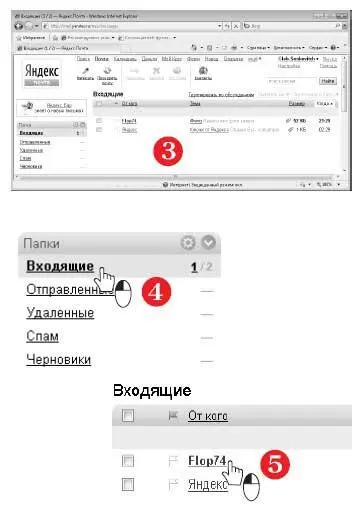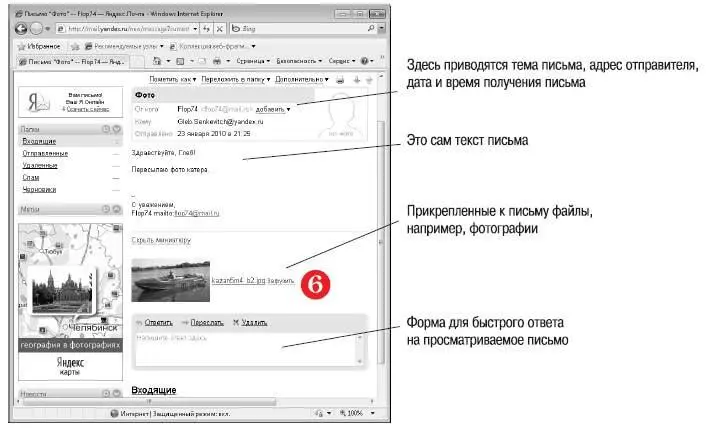Щелкните на ссылке Завести почтовый ящик(1).
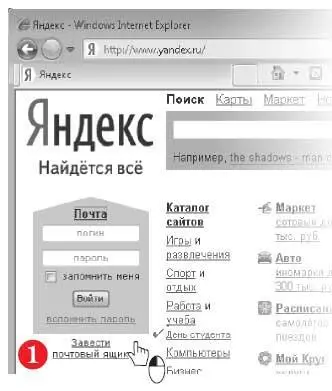
Вы перейдете на первую станицу регистрации почтового ящика. Обращайте внимание на подсказки!
Сначала введите имя и фамилию (2).
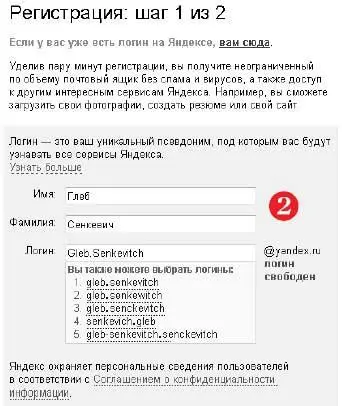
В принципе, здесь можно указать и вымышленные данные — все равно в Интернете паспорт у вас никто не спросит!
Придумайте и введите в поле Логинназвание своего почтового ящика. Имя почтовой службы (@yandex.ru) будет подставлено автоматически. Вполне возможно, что ящик с таким именем кто-то уже завел раньше — в таком случае появится подсказка, что логин занят.
Заполнив поля на первой странице, нажмите кнопку Дальшев нижней части страницы (3).

В окне браузера откроется следующая страница. Здесь вы должны задать пароль на доступ к почтовому ящику (4).
Пароль вводится два раза, чтобы избежать ошибок и опечаток.
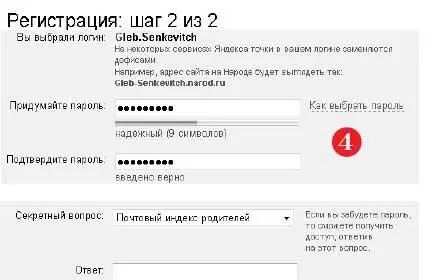
Далее выберите «секретный вопрос» и напечатайте ответ на него (5). Кроме того, вы можете указать номер сотового телефона или другой, ужу существующий, адрес электронной почты.
Эти данные помогут в случае, если вы забудете пароль, — администрация сайта сообщит его, если вы правильно ответите на свой «секретный вопрос», либо пришлет его в SMS на указанный номер.
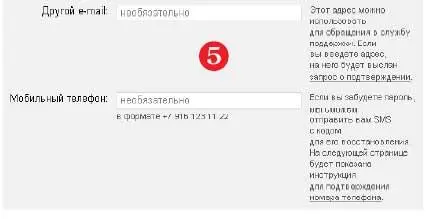
Для завершения регистрации введите в поле цифры, показанные на рисунке (6), установите флажок Я принимаю условия пользовательского соглашенияи нажмите кнопку Зарегистрировать.
После нажатия кнопки Зарегистрироватьоткроется страница с подтверждением того, что новый ящик создан. При желании на этой странице вы можете указать дополнительные сведения о себе: пол и дату рождения, а можете просто закрыть браузер (7).
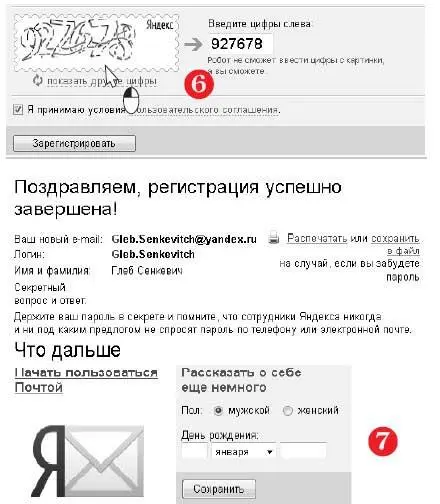
Как читать почту на сайте?
Чтобы работать с почтовым ящиком через браузер, перейдите на веб-страницу вашей почтовой службы. Поскольку в предыдущем примере мы завели почтовый ящик на сайте Яндекса, нужно открыть сайт www.yandex.ru.
Запустите браузер и перейдите на страницу www.yandex.ru(1).
На заглавной странице портала Яндекс в группе Почтавведите логин (имя пользователя) и пароль к вашему почтовому ящику.
Чтобы браузер запомнил эти данные и в дальнейшем не требовал ввода пароля, установите флажок Запомнить меня.
Нажмите кнопку Войти. Вы попадете на веб-страницу своего почтового ящика (2).
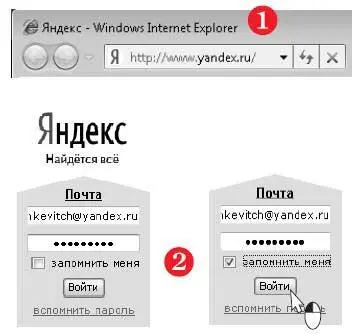
В правой части страницы перечислены папки вашего почтового ящика (3):
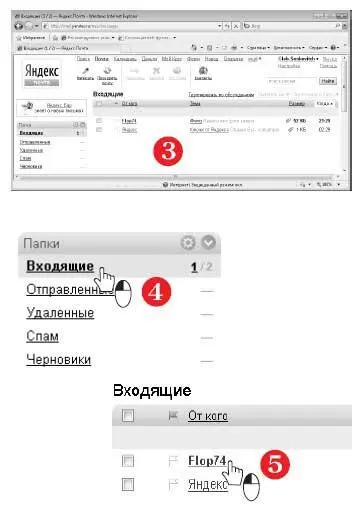
— в папке Входящиенаходятся письма, которые вам прислали;
— в папку Отправленныепомещаются письма, которые вы написали и отправили;
— в папку Удаленныепопадают письма, которые вы удалили (эта папка работает подобно Корзине);
— в папку Спампремещается рекламный мусор;
— в папке Черновикилежат письма, которые вы написали, но еще не отправили.
Щелкните на ссылке Входящие(4).
В правой части страницы будут показаны письма, пришедшие на ваш адрес.
Чтобы прочитать полученное письмо, щелкните на нем (5).
Чтобы сохранить на своем компьютере прикрепленный к письму файл, щелкните на ссылке Загрузитьрядом со значком или эскизом файла (6).
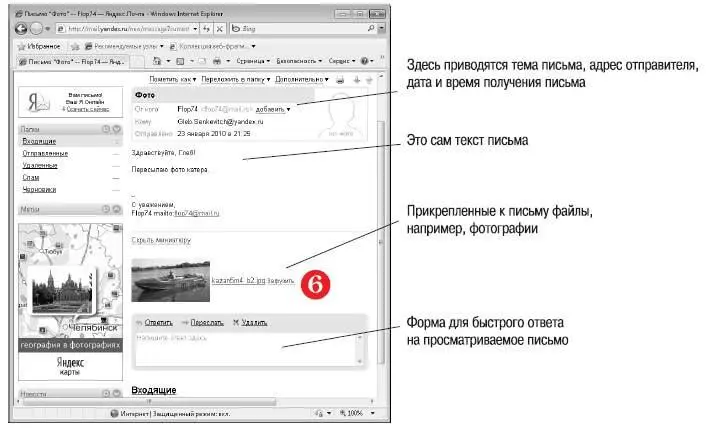
Появится диалог, в котором предлагается открыть или сохранить файл. Нажмите в нем кнопку Сохранить(7).
В следующем диалоге выберите папку, в которую следует сохранить файл. При необходимости измените предлагаемое имя в поле Имя файла.
Читать дальше
Конец ознакомительного отрывка
Купить книгу